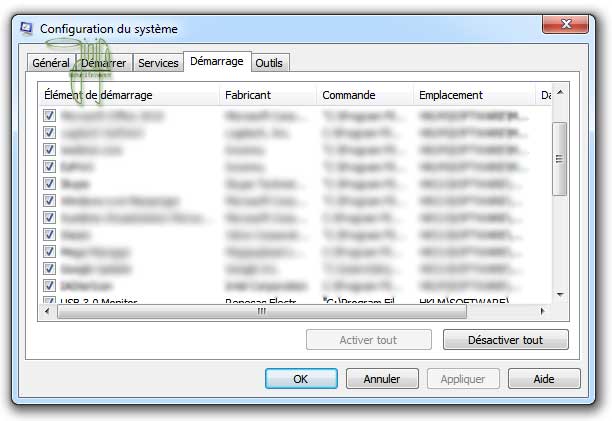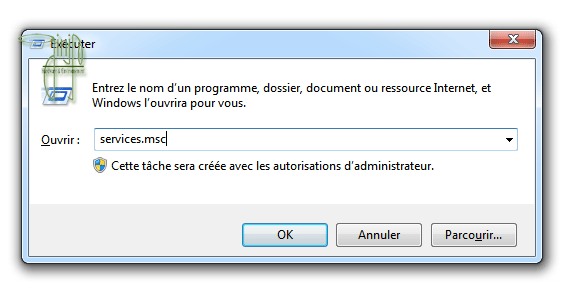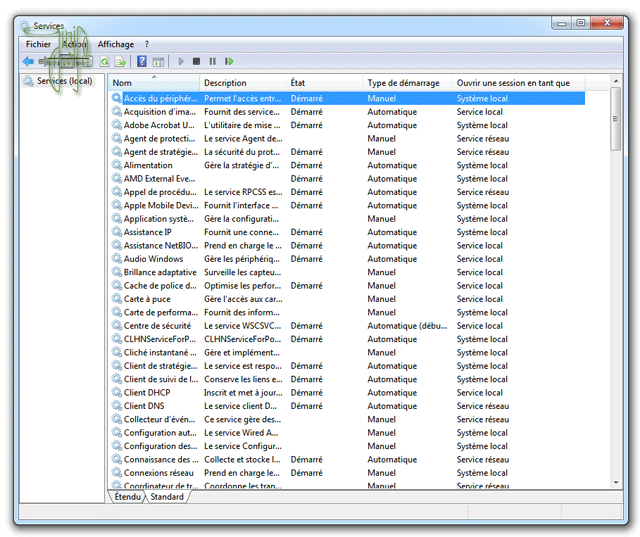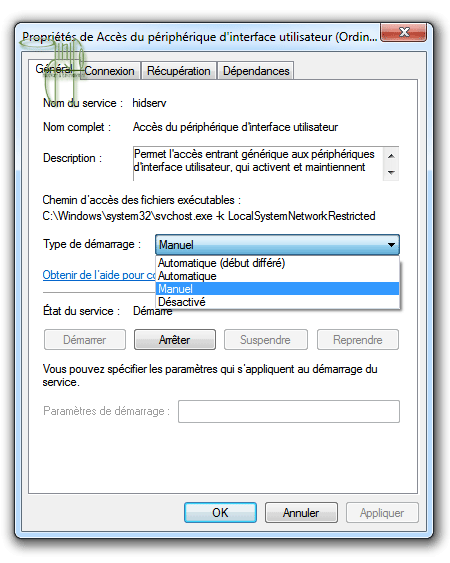Un démarrage plus rapide : la chasse aux superflus.
Au lancement de Windows, un tas d’applications est parfois chargé. Au fil du temps, cette liste s’allonge et le disque dur se met à travailler de longues secondes à l’apparition du bureau. Là encore, il est possible de faire quelque chose. Il n’est pas nécessaire d’utiliser une application particulière, un ménage à la main est tout à fait concevable.
Pour accéder aux paramètres de lancement de Windows, lancez « Exécuter » avec la combinaison de touches Windows+R. Dans le champ « Ouvrir » tapez « msconfig ».
La configuration du système apparaît. La fenêtre se compose de plusieurs onglets dont « Démarrage ».
Dans Démarrage est rassemblé l’ensemble des applications lancées au boot de Windows. Elles ne sont pas toutes vitales. Par exemple, certaines se contentent juste de vérifier si une mise à jour existe sur internet. L’avantage ici consiste à simplement désactiver le lancement et pas à procéder à une désinstallation. En cas de soucis au prochain démarrage, il suffira de cocher à nouveau la ligne posant problème et de valider en cliquant sur « Ok ».
Windows et ses services : De l’optimisation dans l’air.
En parallèle à certaines applications, des services sont exécutés au démarrage de Windows. Ils permettent au système d’accomplir différentes tâches et d’être opérationnel avec une multitude de cas de figure. En effet, Microsoft se doit de proposer un Windows fonctionnant d’origine sur un maximum de configuration . Cette grande qualité à un revers de médaille puisque pour le PC de Monsieur tout le monde, des services souvent inutiles utilisent des ressources pour rien.
L’accès à leur paramétrage sur fait en tapant ” services.msc “dans la boîte de dialogue « Exécuter » (combinaison des touches Windows+R).
Dans cette console apparait tous les services de Windows. Chaque ligne s’accompagne d’une description sur le rôle du service, le type de démarrage ou son état actuel.
Pour modifier le type de démarrage, un double clic sur une ligne donne accès à une nouvelle la fenêtre de propriétés du service.
Dans l’onglet Général, une liste déroulante apporte quatre types de démarrage avec Automatique (début différé), Automatique, manuel ou désactivé. En mode Manuel, le service est démarré lorsqu’une application ou un autre service en a besoin tandis qu’en mode Désactivé, le service n’est tout simplement pas démarré.
La liste est très longue et une description détaillée de chaque service serait rébarbative. Voici ce que nous vous conseillons pour certains d’entre eux.
Il ne vous reste plus qu’à redémarrer votre PC.